|
|
|
|
|
出现电流麦的原因比较多,大致有以下5个原因: 1、 麦克风连接问题 2、 麦克风设置问题 3、 声卡驱动问题 4、 周边电器影响 5、 设备静电影响 Win11消除电流麦的方法一: 1、首先,按【Win】键,或点击任务栏上的【开始图标】,然后点击已固定应用下的【设置】; 
2、打开的设置(Win+i)窗口,左侧点击【Windows 更新】; 
3、接着在更多选项下,点击【高级选项(传递优化、可选更新、活动时间以及其他更新设置)】; 
4、其他选项下,点击【可选更新(功能、质量和驱动程序更新)】; 
5、当前路径为:Windows 更新>高级选项>可选更新,点击【驱动程序更新】。 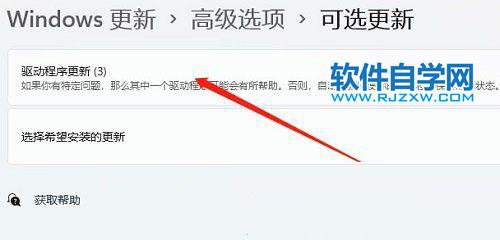
Win11消除电流麦的方法二: 1、右键点击任务栏右下角的【声音图标】,在打开的菜单项中,选择【声音设置】; 
2、声音设置窗口,高级下,点击【更多声音设置】; 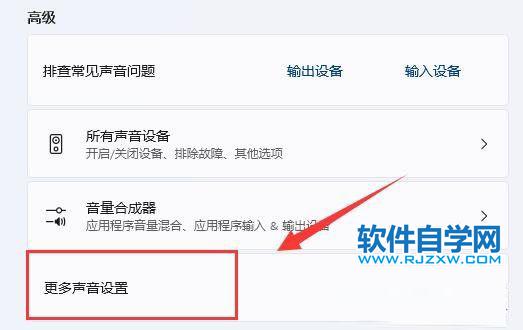
3、声音窗口,右键点击扬声器,在打开的菜单项中,选择【属性】; 
4、切换到【级别】选项卡,将麦克风声音【关闭】; 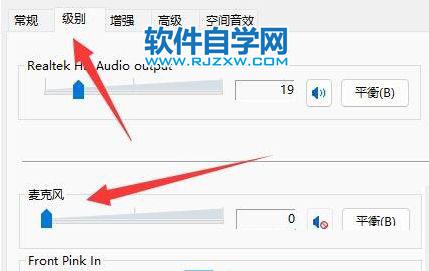
5、声音窗口下,切换到【录制】选项卡,选择麦克风后,点击【右键】,在打开的菜单项中,选择【属性】; 
6、切换到【级别】选项卡,将麦克风加强修改为【0】即可。 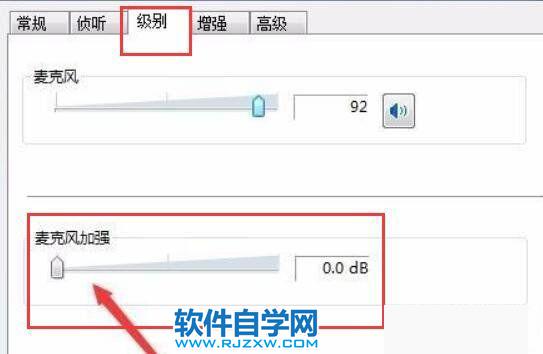
|